前書き
Unityでゲーム画面にリアルなエフェクトを加えたい時に活用できるのがVolumeです。ブルームで光を輝かせたり、カラーグレーディングで映画のような雰囲気を演出したり、深度オブフィールドでピントを合わせたい部分を強調したりと、Volumeを使えば簡単に画面効果を適用できます。
操作も直感的で、そこまで難しくもなく簡単に使える機能です。この記事では、Volumeの基本的な使い方を紹介していきますので、まだ試したことがない方も、この機会にぜひ挑戦してみてください。
Volumeとは?
そもそもVolumeとはなんぞや?っという話になりますが、
Universal Render Pipeline (ユニバーサルレンダーパイプライン、URP) では、ボリューム (Volume) フレームワークが使用されます。ボリュームは、各ボリュームへのカメラの相対位置に基づきシーンのプロパティをオーバーライドまたは拡張できます。
URP では、ポストプロセス エフェクトにボリュームフレームワークが使用されます。
URP には、ボリューム専用のゲームオブジェクトとして Global Volume、Box Volume、Sphere Volume、Convex Mesh Volume が実装されています。
と、言うことでVolumeを簡単に言うと、ビルトインレンダーパイプラインで使用していたポストプロセスのカメラ効果をURPで実現するための仕組みになります。
そのため、ビルドインレンダーパイプラインを使用している方はそのままポストプロセスを使用していただき、URPに変更した場合にVolumeに切り替えるような使い方になるかなと思います。
Volumeで出来ること
基本的にポストプロセスで出来たことはVolumeでもできる形になります。ブルーム、カラーグレーディング、被写界深度、ビネットなどのエフェクトもVolumeは標準的に備わっています。
そのため、ポストプロセスでやり方を学んだ方ならそのままVolumeにはスムーズに移行できるかなと思います。
Volumeの導入方法
では早速、Volumeの導入方法から説明していこうと思います。Volumeを導入する手順として簡単に書くと以下の手順になります。
- プロジェクトをURPまたはHDRPに設定する
- Volumeオブジェクトを作成する
- ポストプロセス効果を追加する
- カメラでポストプロセスを有効化する
- 動作確認
プロジェクトをURPまたはHDRPに設定する
VolumeはURP/HDRP専用機能なので、そもそものプロジェクトをURP/HDRPに設定する必要があります。
Volumeオブジェクトを作成する
適当なオブジェクトを生成してそのオブジェクトに「Volume」コンポーネントを追加しましょう。
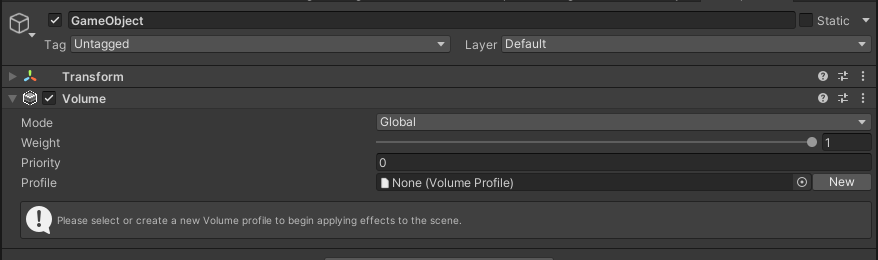
初期状態は上記のように何も設定されていない状態になります。このままだと何も設定できないのでProfile部分にあるNewボタンを押下してみましょう。
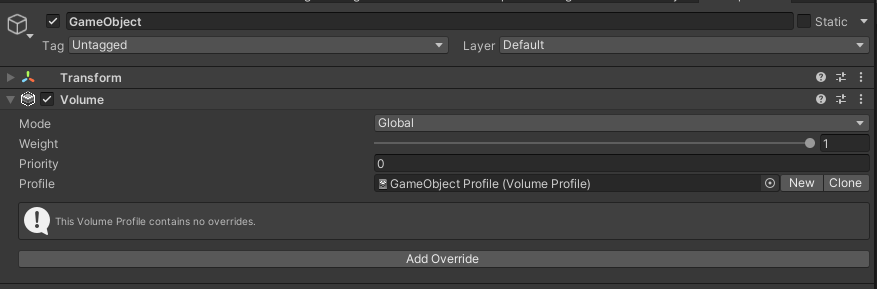
そうすると特定の位置にVolume Profileが生成され、Volumeのポストプセス効果を追加できる「Add Override」ボタンが出現します。
ポストプロセス効果を追加する
Add Override ボタンを押すことで様々なポストプロセスの効果を選択することが出来ます。今回はBloomを選択していきます。
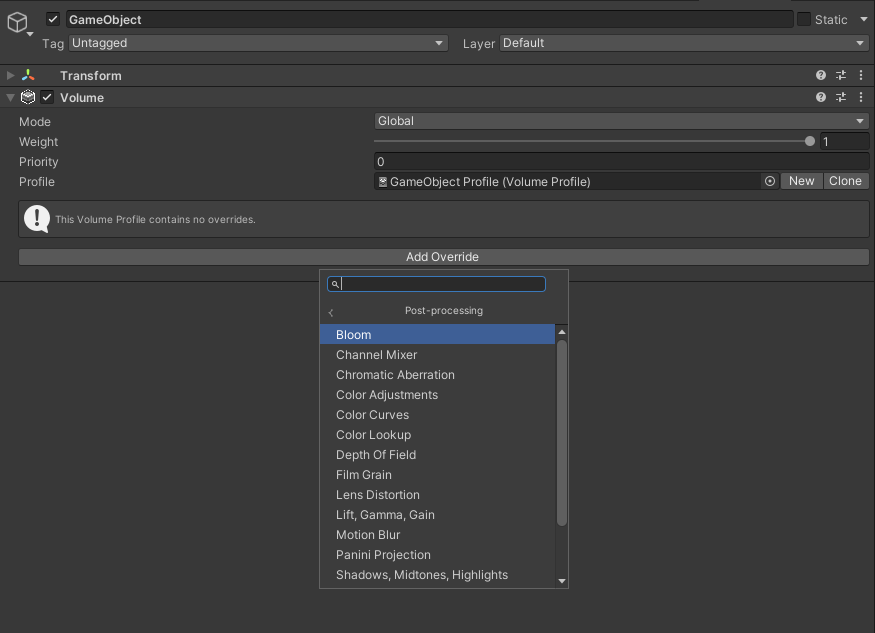
初めて選択した状態だと効果がNONEになっており、何も有効になっていない状態です。簡単に動作確認がしたいのでまずはALLを押してみてすべてを有効にしてみましょう。
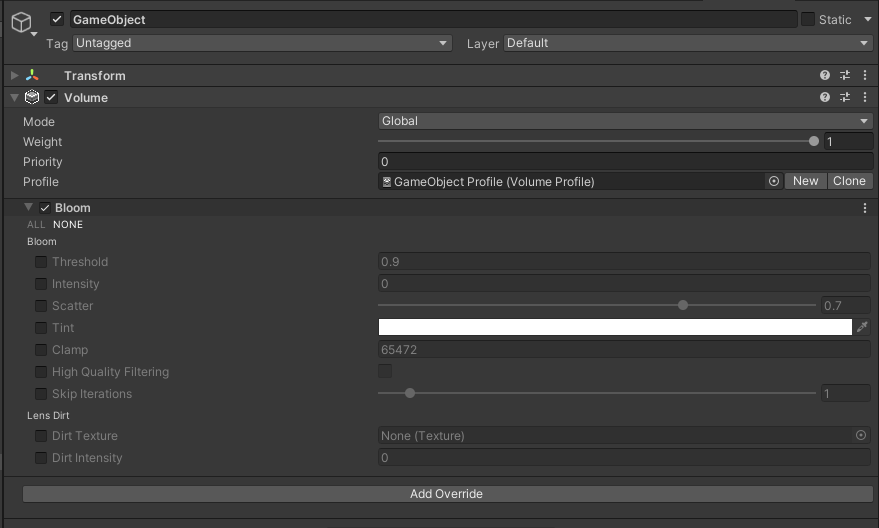
そうすると今まで非活性だった文字が活性になり、それぞれのパラメータも変更することが出来るようになります。
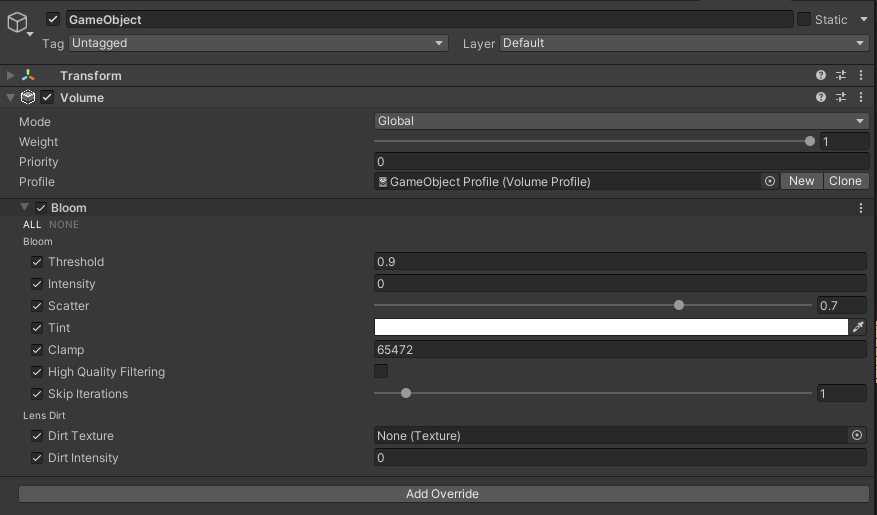
カメラでポストプロセスを有効化する
次に先ほど作成したVolumeがアタッチされたオブジェクトをカメラに設定する必要があります。MainCameraにあるCameraコンポーネントの中に以下のVolume Triggerというパラメータがありますので、先ほど作成したVolumeオブジェクトを設定しましょう。

また、Volumeを有効にするためには専用のコンポーネントがカメラに必要になります。
Universal Additional Camera Data(URPのカメラ拡張コンポーネント)が必要になりますのでもしも設定がされてない場合は忘れずに設定をお願いします。
# 基本的にURPにするとUniversal Additional Camera Dataは最初からくっ付いているコンポーネントになります。
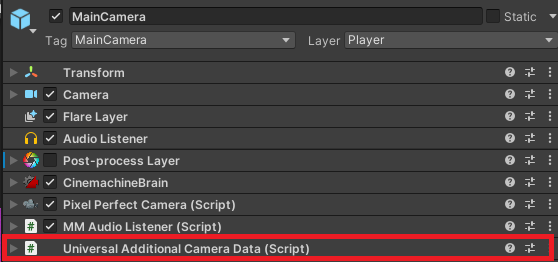
動作確認
以上でURPでVolumeを使うための下準備になります。あとは適宜Volumeで設定したパラメータを変えて自分好みの演出を作っていっていただければいいかなと思います。
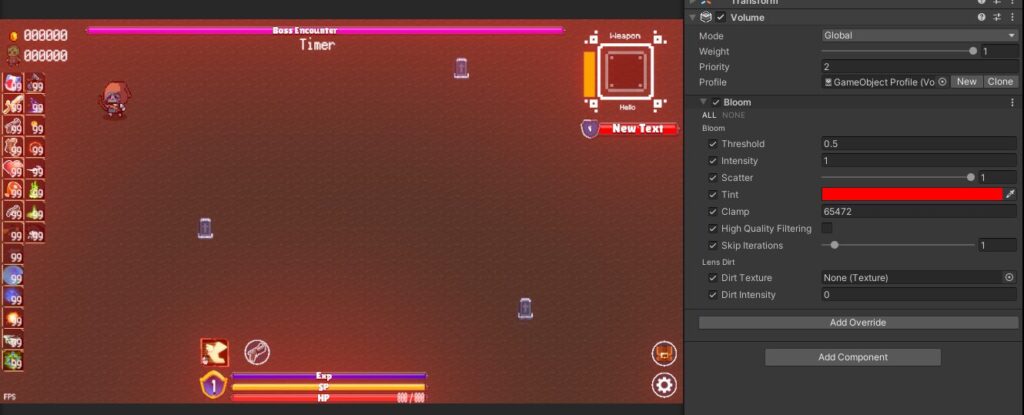
簡単にVolumeオブジェクトの生成からカメラ設定、パラメータを変更しての動作確認を動画にまとめましたのでこちらもご参考に動作確認を試してみてください。
まとめ
今回はURP(HDRP)でのVolumeの始め方について解説しました。
Volumeはゲームのビジュアルを向上させることが出来る強力な機能になっています。今回設定したBloomなど様々なカメラ効果を簡単に設定でき、いろいろなゲームでも役立つ機能になっています。
どんなジャンルのゲームでもVolumeを活用すれば、カメラ効果を次のレベルに引き上げることができますので、まだ試していない方はぜひ試してみてください!
また、FEELというツールの中にあるFeedbacksという機能を使えば簡単にVolumeエフェクトを操作することが出来ます。Feedbacksを使ったVolumeの操作方法についてまとめましたのでこちらもご確認んください。
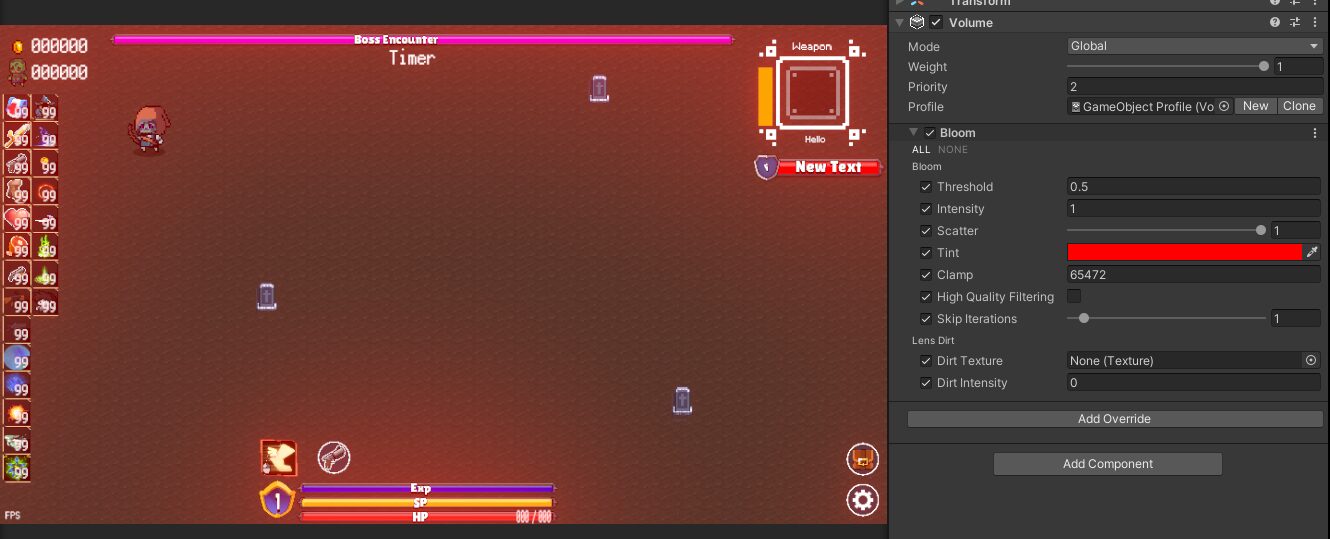

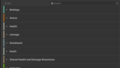
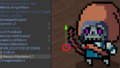
コメント